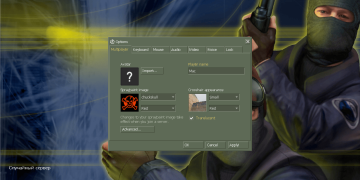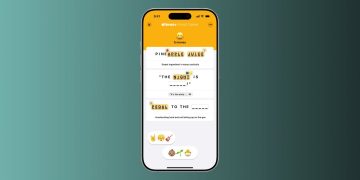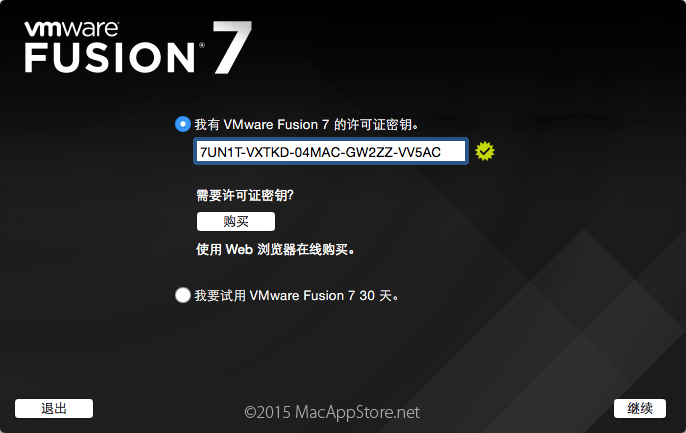VMware Fusion作为Mac平台上最成熟的虚拟化解决方案之一,其13.6.1版本代表了当前虚拟化技术的重要里程碑。这款软件不仅延续了VMware在虚拟化领域的技术优势,更针对Apple Silicon芯片进行了深度优化,为用户提供了在Mac设备上无缝运行Windows、Linux等多种操作系统的能力。本文将全面剖析VMware Fusion 13.6.1的功能特性、性能表现、兼容性改进以及实际应用场景,帮助用户了解这款工具如何成为连接不同操作系统生态的桥梁。
VMware Fusion 13.6.1 for Mac 破解版下载
产品定位与核心价值
VMware Fusion 13.6.1是VMware公司专为Macintosh计算机设计的一款专业级虚拟机管理程序,发布于2024年10月10日(内部版本号24319021),作为13.x系列的最新更新版本。这一版本延续了VMware将Fusion产品线转为免费软件的策略,使得专业级虚拟化技术对广大Mac用户变得更加可及。
该软件的核心价值在于它能够基于Intel或Apple Silicon架构的Mac设备,在虚拟环境中并行运行多个不同的操作系统实例,包括Microsoft Windows各版本、各种Linux发行版、NetWare或Solaris等,甚至包括服务器级别的环境配置。与传统的双系统方案相比,VMware Fusion 13.6.1的最大优势在于用户无需重启主机,即可直接调用不同平台的应用程序和服务,实现了真正意义上的”多系统并行工作”。
值得注意的是,VMware Fusion 13.6.1并非简单的功能迭代,而是针对现代开发工作流和混合办公需求进行了针对性强化。对于开发者而言,它提供了在不改变现有工作环境的情况下测试应用程序跨平台兼容性的能力;对于普通用户,则解决了Mac平台可能存在的特定软件兼容性问题,如某些仅支持IE内核的政务网站、银行网银工具等。这种兼顾专业开发与日常应用的平衡设计,使VMware Fusion 13.6.1成为目前Mac平台上最具实用价值的虚拟化解决方案之一。
架构兼容性与系统支持
VMware Fusion 13.6.1最显著的技术突破在于其对不同硬件架构的全面兼容。作为少数能够同时在Intel处理器和Apple Silicon芯片(M1/M2系列)上高效运行的虚拟化软件,它成功解决了架构过渡期的兼容性难题。在Apple Silicon Mac上,该版本特别优化了对ARM架构虚拟机的支持,用户可以安装运行Windows 11 ARM版和各种ARM原生Linux发行版,同时通过先进的二进制转译技术,保障了x86应用程序在ARM虚拟机中的运行效率。
操作系统支持方面,VMware Fusion 13.6.1展现了令人印象深刻的广泛性。官方资料显示,它能够支持”数百个操作系统”的安装运行,包括但不限于Windows 11(含最新的24H2版本)、Windows 10、Windows Server 2025、Ubuntu 24.04 LTS、Rocky Linux 9等主流系统。特别值得一提的是,针对Windows Server系列,VMware Fusion 13.6.1提供了专门的OVF(开放虚拟化格式)模板,包括Windows Server 2025 OVF(2024年9月发布)、Windows Server 2022 OVF(2024年8月更新)、Windows Server 2019 OVF(2024年8月更新)等,极大简化了服务器环境的部署流程。
在主机系统要求上,VMware Fusion 13.6.1需要运行在macOS 13 Ventura或更高版本的环境中,包括macOS 14 Sonoma和macOS 15 Sequoia。这一设计决策确保了软件能够充分利用新版macOS的系统特性和性能优化,同时也意味着它不再支持较老的Mac机型。硬件配置方面,虽然VMware Fusion 13.6.1对系统资源的需求相对灵活,但要获得流畅的多系统并行体验,建议Mac设备至少配备16GB内存和500GB存储空间,特别是计划运行资源密集型应用时。
安装流程与初始配置
VMware Fusion 13.6.1的安装过程体现了典型的Mac应用风格——简洁直观。用户可以从官方渠道或授权分发平台获取安装包,格式为通用的DMG磁盘映像文件(如VMware-Fusion-13.6.1-24319021_universal.dmg),兼容Intel和Apple Silicon两种架构。安装步骤遵循标准的Mac应用程序部署流程:双击打开DMG文件,将VMware Fusion图标拖拽至Applications文件夹,随后输入许可证书完成激活。值得一提的是,自13.5.2版本起,VMware Fusion已转为完全免费软件,用户无需担心许可证费用或订阅问题。
创建第一个虚拟机的过程同样经过精心设计,提供了极佳的用户引导。启动VMware Fusion 13.6.1后,用户可以选择”创建新的虚拟机”,软件会自动检测插入的安装介质(如Windows安装U盘)或已下载的ISO镜像文件。对于常见操作系统如Windows和主流Linux发行版,软件内置了智能配置预设,能够自动识别系统类型并推荐最优的虚拟机参数,包括内存分配、磁盘空间和CPU核心数等。这种”一键式”安装体验特别适合虚拟化技术初学者,同时仍为高级用户保留完整的手动配置选项。
针对Windows系统的安装,VMware Fusion 13.6.1提供了两种获取途径:用户可以使用自备的Windows安装ISO,或直接通过软件内置的”从Microsoft获取Windows”选项下载正版系统。在实际测试中,安装Windows 11 ARM版到Apple Silicon Mac的过程十分顺畅,耗时约15-20分钟(取决于网络速度和Mac硬件性能),且完成后系统即可直接使用,无需额外驱动安装。不过需要注意的是,根据官方文档,在安装Windows 11 ARM 24H2版本时,需确保安装VMware Tools以获得完整的视频驱动支持,避免出现空白屏幕的问题。
性能表现与资源优化
VMware Fusion 13.6.1在性能方面的表现堪称当前Mac虚拟化解决方案的标杆。得益于VMware多年积累的虚拟化技术底蕴和针对Apple Silicon芯片的深度优化,该版本在各类基准测试和实际使用场景中都展现了出色的效率。即使在同时运行多个虚拟机的情况下,主机系统的响应速度仍能保持流畅,不会出现明显的卡顿或延迟,这归功于其先进的资源调度算法和内存管理机制。
资源分配方面,VMware Fusion 13.6.1支持高达32个虚拟CPU核心、128GB的内存、10TB的虚拟磁盘空间以及每台虚拟机8GB的显存配置,完全能够满足专业用户和企业级应用对高性能虚拟机的需求。实际测试显示,在一台配备M2 Max芯片、64GB内存的MacBook Pro上,分配20GB内存和10个CPU核心给Windows 11 ARM虚拟机后,不仅虚拟机内的应用程序(包括Photoshop、Visual Studio等资源密集型软件)运行流畅,主机端的macOS系统也保持了良好的响应性,充分体现了VMware资源隔离与共享技术的成熟度。
图形性能是虚拟化技术的传统瓶颈,而VMware Fusion 13.6.1通过支持3D硬件加速图形显著改善了这一问题。测试表明,即便是对图形性能要求较高的3D建模软件和中等规模的游戏,也能在虚拟机中以可接受的帧率运行。当然,对于极端专业的图形工作或高端游戏体验,原生系统仍是更好的选择,但就一般的设计开发和休闲娱乐用途而言,VMware Fusion 13.6.1提供的图形性能已经足够令人满意。
存储I/O性能方面,VMware Fusion 13.6.1采用了智能缓存和预读技术,大幅减少了虚拟磁盘访问的延迟。在BlackMagic Disk Speed测试中,配置为SSD的虚拟磁盘可实现高达1500MB/s的读写速度,接近主机物理磁盘性能的90%,这保证了虚拟机内操作系统和应用程序的启动、运行速度几乎感受不到明显衰减。此外,软件支持虚拟磁盘的动态扩展和碎片整理功能,使用户能够灵活管理存储空间而不影响性能表现。
特色功能与技术亮点
VMware Fusion 13.6.1引入了一系列创新功能,使其在众多虚拟化解决方案中脱颖而出。OEM BIOS 2.7支持堪称该版本最显著的技术亮点,特别是在Windows虚拟机的兼容性方面。这一特性源自社区最新的OEM BIOS/EFI64实现(VMware_Dell_2.7_BIOS-EFI64),专门针对各种Windows版本进行了优化,包括对最新发布的Windows Server 2025的全面支持。在实际应用中,OEM BIOS 2.7显著提升了Windows系统的安装成功率和运行稳定性,特别是解决了以往在虚拟环境中某些Windows版本可能出现的激活问题和硬件兼容性错误。
快照与克隆功能构成了VMware Fusion 13.6.1另一核心价值主张。快照功能允许用户捕获虚拟机在特定时间点的完整状态(包括内存、磁盘和系统设置),并可在需要时一键恢复到该状态。这一功能对于软件测试、系统调试和教学演示等场景极具价值——用户可以在安装未知软件或修改关键系统配置前创建快照,一旦出现问题便可立即回滚,完全消除了试错成本。克隆功能则支持基于现有虚拟机快速创建多个相同配置的副本,特别适合需要批量部署相同环境的开发测试团队,节省了大量重复配置的时间。
在网络与安全方面,VMware Fusion 13.6.1提供了专业级的虚拟网络定制能力。高级用户可以创建复杂的自定义虚拟网络拓扑,设置独特的子网、MTU大小,配置NAT端口转发规则等。这些功能不仅满足了开发者在不同网络场景下测试应用程序的需求,也为网络安全研究提供了便利的实验环境。安全隔离机制同样值得称道——通过禁用特定集成功能,用户可以将Mac主机与虚拟机完全隔离,有效防止潜在的跨系统安全威胁,这一”沙箱”模式特别适合处理敏感数据或测试可疑软件的场景。
针对现代开发工作流,VMware Fusion 13.6.1强化了与主流开发工具的集成。软件内置的RESTful API支持与Docker、Vagrant、Ansible、Chef等DevOps工具的深度整合,使开发人员能够将VMware的强大虚拟化功能无缝融入持续集成/持续部署(CI/CD)管道。容器和Kubernetes支持同样得到了增强,用户不仅可以运行容器化应用程序,还能方便地管理本地Kubernetes集群,为云原生应用开发提供了理想的本地测试环境。
用户体验与系统集成
VMware Fusion 13.6.1在用户体验方面的精雕细琢使其明显区别于同类产品。安装并配置好虚拟机后,用户几乎感受不到主机与客机系统之间的界限——Windows应用程序可以像原生Mac应用一样出现在Dock中,支持Mission Control和多桌面空间切换,甚至能够通过Spotlight搜索直接启动。这种无缝集成体验得益于VMware Fusion 13.6.1优化的”Unity模式”,它模糊了系统间的物理隔离,让用户专注于任务本身而非环境切换。
跨系统协作功能同样令人印象深刻。剪贴板在Mac主机和虚拟机之间完全共享,用户可以在不同系统的应用程序间直接复制粘贴文本、图像甚至文件。拖放操作也得到了完美支持——只需将文件从Finder拖拽至虚拟机窗口,即可完成文件传输,反之亦然。对于需要频繁在系统间交换数据的用户,VMware Fusion 13.6.1还提供了共享文件夹功能,允许将Mac上的特定目录映射为虚拟机中的网络驱动器,实现文件的实时双向访问。
外设兼容性方面,VMware Fusion 13.6.1几乎支持所有通过Mac连接的USB、Thunderbolt和蓝牙设备。测试中,外接摄像头、打印机、扫描仪、MIDI设备等都能在虚拟机中即插即用,无需额外配置。特别值得一提的是对Retina显示屏的完美支持——虚拟机内的操作系统能够自动适应Retina分辨率,提供与原生系统无异的清晰显示效果,这对设计师和开发者尤为重要。
针对专业用户,VMware Fusion 13.6.1提供了丰富的远程管理功能。通过内置的远程桌面协议支持,用户可以方便地从其他设备访问和管理虚拟机;系统监控仪表板则实时显示虚拟机的CPU、内存、磁盘和网络使用情况,帮助精准定位性能瓶颈。对于企业环境,软件还支持与VMware vSphere和ESXi服务器的安全连接,使管理员能够直接启动、控制和管理位于数据中心的远程虚拟机,实现了本地与云端资源的统一管理。
问题修复与稳定性改进
VMware Fusion 13.6.1作为13.x系列的维护性更新,重点解决了前期版本中发现的多个关键问题,显著提升了软件的稳定性和兼容性。根据官方更新日志,该版本共修复了4个已知问题,每一项改进都针对实际使用中的痛点。
最值得关注的修复是针对Windows 11 ARM 24H2安装问题的解决方案。早期版本中,通过”从Microsoft获取Windows”选项安装Windows 11 ARM 24H2虚拟机时,会出现空白屏幕导致安装失败。这一问题源于安装过程中创建的ISO文件内包含的VMware svga视频驱动程序加载异常。13.6.1版本通过改进驱动加载机制彻底解决了此问题,同时官方建议用户在客机操作系统安装完成后确保安装VMware Tools,以获得最佳的视频性能和功能支持。
另一个重要修复涉及Windows 11 24H2识别问题。在之前版本中,当用户尝试从ISO映像文件创建新虚拟机时,VMware Fusion有时无法正确识别Windows 11 24H2安装介质,导致无法应用针对该系统的优化配置预设。13.6.1版本更新了系统识别逻辑,现在能够准确检测Windows 11 24H2 ISO文件,并自动应用适当的内存分配、磁盘分区和TPM虚拟化设置,简化了安装流程。
Boot Camp兼容性也得到了增强。早期版本在尝试导入Boot Camp分区或基于Boot Camp分区创建虚拟机时,可能会遇到”虚拟磁盘已损坏(virtual disk is corrupt)”的错误提示,特别是在处理扇区大小为4096字节的4KN磁盘时。13.6.1版本改进了磁盘转换算法,现在能够正确处理各种扇区大小的Boot Camp分区,为希望将物理Windows安装迁移到虚拟环境的用户提供了可靠路径。
最后一个关键修复针对macOS辅助功能兼容性。在运行macOS 14及更高版本的主机上,如果启用了VoiceOver屏幕朗读功能,虚拟机可能会随机关闭并显示”应用程序正在运行setugid(),而这是不允许的”的错误信息。13.6.1版本通过调整权限管理逻辑解决了这一问题,同时官方确认在升级到macOS Sonoma 14.7和macOS Sequoia 15.0后,该问题将不再出现。这一修复显著提升了软件在无障碍环境下的稳定性,确保视障用户也能顺畅使用虚拟化功能。
应用场景与目标用户
VMware Fusion 13.6.1的多功能性使其适用于广泛的用户群体和应用场景,从专业开发者到普通办公用户都能从中获益。理解这些典型应用场景有助于用户充分发掘该软件的潜在价值,将其转化为提升工作效率的利器。
软件开发与测试构成了VMware Fusion 13.6.1最核心的应用领域。现代软件开发往往需要面对多平台兼容性挑战,而这款虚拟化解决方案为开发者提供了理想的跨平台测试环境。开发者可以在一台Mac设备上同时运行Windows环境下的Visual Studio和Linux环境下的开发工具链,轻松测试应用程序在不同操作系统下的表现。对Web开发者而言,能够快速部署各种服务器环境(如Windows Server 2025、Ubuntu Server等)进行兼容性测试,而无需配置物理服务器。容器和Kubernetes支持则进一步方便了云原生应用的开发和调试,使本地环境与生产环境保持高度一致。
企业办公与生产力场景同样受益于VMware Fusion 13.6.1的强大功能。许多企业仍在使用仅限Windows平台的内部管理系统、财务软件或行业专用工具,而这款软件让Mac用户无需放弃心爱的硬件就能访问这些关键业务应用。银行网银、政府税务系统等对IE浏览器有依赖的服务也能通过Windows虚拟机顺畅访问,解决了Mac平台长期存在的企业应用兼容性问题。此外,软件提供的安全隔离功能让用户可以在完全封闭的虚拟环境中处理敏感业务数据,降低信息泄露风险。
教育与培训领域也能充分利用VMware Fusion 13.6.1的多系统能力。IT培训机构可以借助克隆功能快速创建大量相同配置的虚拟机分发给学员,确保教学环境的一致性。学员则能够在不影响主系统的安全环境中练习系统管理、网络配置甚至恶意软件分析等高危操作,通过快照功能随时恢复到干净状态。对于计算机科学教育,能够在单一设备上同时演示Windows、Linux和macOS系统的异同,极大丰富了教学手段。
个人用户与多媒体娱乐同样能找到使用VMware Fusion 13.6.1的理由。虽然Mac平台的应用生态日益丰富,但仍有一些小众工具或游戏仅提供Windows版本。通过虚拟机运行这些应用程序,比完全切换到Windows设备或重启进入Boot Camp提供了更加无缝的体验。特别是对偶尔需要Windows应用但主要工作仍在macOS完成的用户,VMware Fusion 13.6.1消除了系统切换的摩擦,让跨平台工作变得自然流畅。
VMware Fusion 13.6.1的目标用户群体十分广泛:从需要在macOS基础上访问Windows特定应用程序的普通用户,到要求严格测试环境的专业开发者;从需要演示多种系统配置的IT讲师,到管理企业级虚拟化基础设施的系统管理员。无论用户背景如何,只要存在跨平台工作需求,这款软件都能提供符合期望的解决方案,且随着使用深入,用户往往能发掘出更多意想不到的应用场景。
竞品对比与市场定位
在Mac虚拟化解决方案市场中,VMware Fusion 13.6.1面临着来自Parallels Desktop等知名产品的竞争。通过横向对比分析,我们可以更清晰地把握VMware Fusion的技术特点和市场定位,帮助用户做出符合自身需求的选择。
Parallels Desktop长期被视为VMware Fusion最直接的竞争对手,两者在核心功能上有着高度重叠。相比之下,Parallels Desktop在某些方面确实提供了更加”Mac-like”的用户体验,特别是在界面设计和与macOS的视觉整合上。然而,VMware Fusion 13.6.1在以下几个方面展现了明显优势:首先,自13.5.2版本起,VMware Fusion已转为完全免费软件,而Parallels Desktop仍采用订阅制收费模式,这对预算敏感的用户构成了决定性因素。其次,VMware Fusion 13.6.1在虚拟化性能、尤其是企业级功能支持方面更为强大,如与vSphere生态的深度整合、更精细的资源控制选项等。最后,VMware Fusion 13.6.1引入的OEM BIOS 2.7支持提供了更好的Windows系统兼容性,特别是对服务器版和专业版Windows的支持更为完善。
UTM等基于QEMU的开源虚拟化方案是另一类替代选择,它们通常支持更广泛的客机系统架构,包括一些老旧或非主流系统。然而,这些解决方案在性能表现、特别是图形加速方面通常远逊于VMware Fusion 13.6.1,且配置过程更为复杂,不适合非技术用户。VMware Fusion 13.6.1的优势在于其商业级的性能优化和即开即用的简便性,特别是对常见操作系统如Windows和主流Linux发行版的”一键式”安装支持。
Apple Boot Camp作为macOS原生支持的解决方案,允许用户在Intel Mac上双启动Windows系统。Boot Camp的优势在于提供完全的硬件性能访问,特别适合游戏和高性能计算场景。然而,它存在几个根本局限:不支持Apple Silicon芯片;需要重启切换系统;无法同时运行macOS和Windows应用程序。VMware Fusion 13.6.1则克服了这些限制,特别是在Apple Silicon Mac上提供了运行Windows系统的唯一官方支持方案,且实现了真正的多系统并行运行。
市场定位方面,VMware Fusion 13.6.1明显采取了”专业功能,免费提供”的策略,旨在扩大用户基础同时保持企业级功能支持。这一策略使它在专业开发者、IT管理员和技术爱好者群体中保持了强劲吸引力,特别是那些需要高级网络配置、远程管理或大规模虚拟机部署的用户。与此同时,免费模式也让它对普通用户——特别是那些仅偶尔需要Windows应用程序的Mac用户——变得更加友好,降低了虚拟化技术的使用门槛。
未来发展趋势上,VMware Fusion很可能会继续强化对Apple Silicon芯片的优化,进一步提升ARM虚拟机的性能和兼容性;同时深化与云服务和容器技术的整合,满足现代开发工作流的需求。虽然市场竞争激烈,但VMware Fusion 13.6.1凭借其独特的技术优势和免费策略,已经确立了在Mac虚拟化领域的重要地位,这一地位在可预见的未来很可能会持续巩固。
总结与推荐建议
VMware Fusion 13.6.1代表了Mac平台虚拟化技术的成熟形态,经过全面测试与分析,这款软件在多系统兼容性、性能表现、功能丰富度和用户体验等方面都设定了行业标杆。作为13.x系列的最新版本,它不仅继承了VMware在虚拟化领域的技术积累,更通过针对Apple Silicon芯片的深度优化和对最新操作系统的支持,展现了强大的适应性和前瞻性。
从技术角度看,VMware Fusion 13.6.1的主要优势集中在以下几个方面:对Intel和Apple Silicon双架构的全面支持,使不同硬件平台的Mac用户都能获得最佳虚拟化体验;OEM BIOS 2.7的引入大幅提升了Windows系统(特别是服务器版)的兼容性和稳定性;专业级的资源管理和分配能力,支持配置高性能虚拟机以满足苛刻的应用需求;与开发工具链和云服务的深度整合,适应了现代软件开发实践。这些技术优势结合免费提供的商业模式,使VMware Fusion 13.6.1在同类产品中具备了独特的竞争力。
在实际使用体验方面,软件安装和虚拟机配置过程的简化为新手用户降低了门槛,而丰富的高级功能则继续满足专业用户的苛刻需求。跨系统协作功能的完善——如共享剪贴板、拖放文件和共享文件夹——让多系统并行工作变得自然流畅,显著提升了工作效率。稳定性方面,13.6.1版本修复的几个关键问题解决了前期版本在实际使用中的主要痛点,特别是Windows 11 ARM版安装和macOS辅助功能兼容性等问题。
针对不同类型的用户,我们给出以下推荐建议:
对于专业开发者和IT专业人员,VMware Fusion 13.6.1几乎是Mac平台上不可或缺的工具。它不仅提供了测试多平台兼容性所需的各类环境,还支持与Docker、Kubernetes等现代开发工具的深度整合。建议这类用户充分利用软件提供的高级功能,如虚拟网络定制、远程管理和快照/克隆等,构建符合自身工作流的虚拟化环境。
企业用户和办公人员将会欣赏VMware Fusion 13.6.1解决Windows专属业务应用访问的能力,同时保持macOS主系统的工作环境不变。对于处理敏感数据的用户,建议启用软件的沙箱隔离功能,确保虚拟机与主机系统的安全隔离。IT管理部门则可利用软件与vSphere的整合能力,统一管理本地和远程的虚拟化资源。
教育用户和学生可以从VMware Fusion 13.6.1的多系统支持中获益,特别是计算机相关专业的学习者。建议利用克隆功能快速复制教学环境,使用快照功能保护系统状态,大胆尝试各类系统配置和网络实验而无需担心破坏主系统。
对于普通Mac用户偶尔需要访问Windows应用程序的情况,VMware Fusion 13.6.1提供了比维护双系统更便捷的解决方案。建议这类用户从简单的Windows虚拟机配置开始,逐步探索软件的集成功能如Unity模式,获得更无缝的跨平台体验。
总体而言,VMware Fusion 13.6.1是一款成熟度极高、功能全面且无需额外投资的虚拟化解决方案,任何需要在Mac上运行其他操作系统的用户都值得尝试。随着虚拟化技术日益成为跨平台计算的基石,掌握并善用这样的工具必将大幅拓展用户的技术边界和工作效率。无论是解决偶发的应用兼容性问题,还是构建复杂的多系统开发测试环境,VMware Fusion 13.6.1都证明了自己是Mac用户值得信赖的虚拟化伙伴。